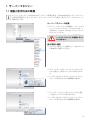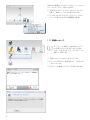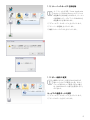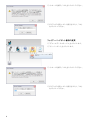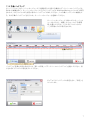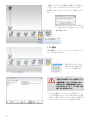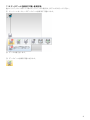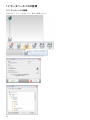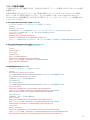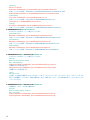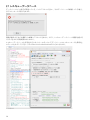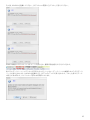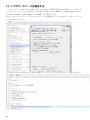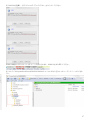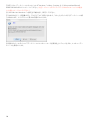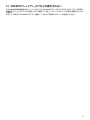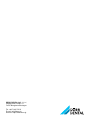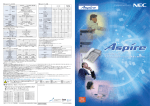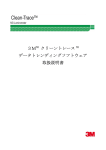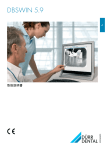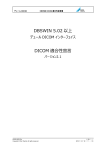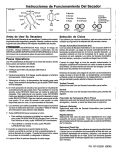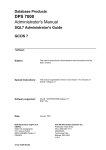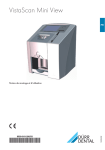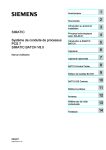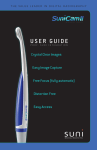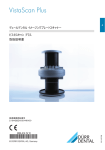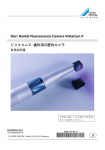Download DBSWINサーバー 5
Transcript
DBSWINサーバー 5 サーバーマネジャー&データベースのメンテナンス J 2014/03/14 仕様説明書&トラブルシューティング 目次 1. サーバーマネジャー 1.1 機能と使用方法の概要 . . . . . . . . . . . . . . 3 1.1.1 同報メッセージ . . . . . . . . . . . . . . . . . 4 JA 1.1.2 サーバーのサービスを再起動 . . . . . . 5 1.1.3 ポート番号の変更. . . . . . . . . . . . . . . 5 1.1.4 予備バックアップ . . . . . . . . . . . . . . . 7 1.1.5 復元 . . . . . . . . . . . . . . . . . . . . . . . . 8 1.1.6 データプールを使用不可能・使用 可能 . . . . . . . . . . . . . . . . . . . . . . . . . . . . 9 1.2 データベースパスの変更. . . . . . . . . . . . . . 10 1.2.1 データベースの移動 . . . . . . . . . . . . 10 1.2.2 パス設定の確認 . . . . . . . . . . . . . . . 11 2. データベースのメンテナンス 2.1 属さない画像を修復する. . . . . . . . . . . . . 13 2.1 レスキューデータベース. . . . . . . . . . . . . . . 14 2.2 二つのデータベースを統合する. . . . . . . . . 16 3. トラブルシューティング 3.1 DBSWINがインストールできません . . . . . . 20 3.2 DBSWINのデータベース復元について. . . . 20 3.2.1 DBSWINサーバーマネジャーのバ ックアップを復元 . . . . . . . . . . . . . . . . . . . 20 3.2.2 他のバックアップソフトウェアのバッ クアップを復元 . . . . . . . . . . . . . . . . . . . . 20 3.3. 3.4. 3.5. 3.6. 3.7. データベースに属さない画像を修復する . 20 画像取り込みに関するトラブル. . . . . . . . 20 ネットワークのトラブル . . . . . . . . . . . . . . . 20 パスワードを忘れてしまった場合の対処法.20 DBSWINで「レントゲン」タブなどが表示 されない . . . . . . . . . . . . . . . . . . . . . . . . . 21 2 1. サーバーマネジャー 1.1 機能と使用方法の概要 サーバーマネージャーがDBSWINのデータプール管理と設定、又はDBSWIN用ネットワークサービス の設定と管理を行います。さらにデータプールのバックアップと復元、及びクライアントとのメッセージ 通信を行います。 サーバーマネジャーの起動 ○サーバーマネージャーの起動は、「スタート」ボタ ン→「すべてのプログラム」→「Duerr Dental」→ 「DBSWIN」→「Server Manager」のショートカット をクリックしてください。 サーバーマネージャーはDBSWINサ ーバーのパソコンでしか起動すること ができません。 表示言語の選択 ○メニューの「設定」→「言語表示」→「Japanese」で 日本語表示を選んでください。 ○「デュールデンタルサービス」のシンボルの上に マウスを置くと、現在のステイタスが表示されま す。 ○シンボル上をクリックすると、さらにファンクション メニューが表示されます(詳細説明は後記)。 ○「データプール」のシンボルの上にマウスを置く と、現在のステイタスが表示されます。 ○シンボル上をクリックすると、さらにファンクション メニューが表示されます(詳細説明は後記)。 3 JA DBSWINが起動中のクライアントはサーバーマネー ジャーのツリービューで表示されます。 ○「DBSWINクライアント」のシンボルの上にマウス を置くと、現在のステイタスが表示されます。 ○シンボル上をクリックすると、さらにファンクション メニューが表示されます(詳細説明は後記)。 JA 1.1.1 同報メッセージ メンテナンスの際など、DBSWINクライアン トに同報メッセージを送ることができます。 メッセージはTCPネットワークプロトコール を使って送信します。 ○「同報メッセージ」のボタンをクリックします。 ○ダイアログに伝えたい事項を記入し、「送信」ボタ ンをクリックします。 ○クライアントの画面にメッセージが表示されます。 4 1.1.2 サーバーのサービスを再起動 メンテナンスを行う際、「Duerr Application Service」と「Firebird Server」のサービスの 再起動が必要な場合があります。サービス を再起動したら、クライアントでDBSWINを 再起動する必要があります。 ○「デュールデンタルサービス」をクリックします。 ○「サーバー再起動」をクリックします。 ○確認メッセージで「OK」をクリックします。 1.1.3 ポート番号の変更 標準のTCPポート番号(1942と3052)が 他のソフトウエアが使用中の為、又はパ ソコンの条件によって使用できない場合 は、DBSWINのポート番号を変更すること ができます。 サービスの通信ポートの変更 ○「デュールデンタルサービス」をクリックします。 ○「サービスポート」をクリックします。 5 JA ○メッセージを読み、「OK」をクリックしてください。 JA ○ダイアログに新しいポート番号を入力し、「OK」 をクリックしてください。 ファイアーバードポート番号の変更 ○「デュールデンタルサービス」をクリックします。 ○「サーバーポート」をクリックします。 ○メッセージを読み、「OK」をクリックしてください。 ○ダイアログに新しいポート番号を入力し、「OK」 をクリックしてください。 6 1.1.4 予備バックアップ サーバーパソコンのサーバーマネージャーが、初期設定により毎日自動的にデータベースのバックアップを 取ります(画像を除く)。サーバーマネージャーの全てのバックアップは \DBSData\Backup のフォルダに保存 されます。これらのフォルダも医院の毎日のバックアップに加えてください。この自動バックアップの確認をす る、又は手動でバックアップを行うには、サーバーマネージャーを起動してください。 サーバーマネージャーで上図のようにサーバーの マークをクリックし、展開したメニューから「作業管 理」を選んでください。そうすると「タスクマネジャ ー」で作業のリストが表示されます。 自動バックアップ バックアップ作業の日程を決めるには、「新しい作業」→「データベースのバックアップ」を選んでください。表 示されるダイアログに日程を記入してください。 ダイアログでバックアップの設定を行い、「保存」を クリックします。 7 JA 予備のバックアップを手動で行う場合は、左図のよ うにデータプールのボタンをクリックしてください。 展開したメニューから「バックアップ」を選んでくだ さい。 JA 表示されるダイアログにコメントを記入 し、「OK」をクリックするとバックアップ作 業が開始します。 1.1.5 復元 復元機能で、サーバーマネージャーで行ったバッ クアップを元に戻します。 ○「復元」をクリックし、表示 されるリストから復元する バックアップを選びます。 データプールを復元するとバックアッ プ実行日以降に入力した患者データ と撮影画像へのリンクが消失します。 次章でそれらの撮影画像をどのよう にDBSWINのデータベースに戻して修 復するかを説明します。 ○リストから選択したバックアップの情報が「バック アップの管理」のダイアログで表示されます。確 認の上、復元のボタンをクリックすると、現在のデ ータプールがバックアップで上書きされます。 8 1.1.6 データプールを使用不可能・使用可能 他のバックアップソフトウェアで取ったバックアップの復元は、以下のように行ってください。 ① サーバーマネージャーでデータプールを使用不可能にします。 JA ② データの復元をします。 ③ データプールを使用可能に戻します。 9 1.2 データベースパスの変更 1.2.1 データベースの移動 DBSWINデータベースを他のパス/場所に移動するには JA 10 1.2.2 パス設定の確認 パス設定はINIファイルで確認できます。又は代わりに別のデータベースを使用するには、INIファイルの設定 を編集します。 将来的に使用するつもりのデータベースをご希望の場所にコピーしてください。以下のINIファイルを開き、 赤くマークされている設定を修正してください。全ファイルを修正した後、「Duerr Application Service」と 「Firebird Server」を再起動することが必要です(例えば、サーバーマネージャーで「サーバー再起動」のボタ ンをクリックしてください)。 C:\ProgramData\Duerr\Config\LDBS.INI ※このファイルはサーバーとクライアントで修正してください [Setup] ServerIP=127.0.0.1 ※DBSWINサーバーでの場合はローカル・ループバック・アドレス:ServerIP=127.0.0.1 ※クライアントの場合はサーバー名:ServerIP=DBSWIN_Server ServerPort=1942 DBSDataAlias=SERVER_DBSDATA GlobalIni=\\DBSWIN_Server\DBSdata\GDBS.ini ※サーバーでGDBS.INIファイルのパス、単一パソコンの場合:GlobalIni=C:\DBS\DBSdata\GDBS.INI C:\ProgramData\Duerr\Config\AppService.ini ※このファイルはサーバーで修正してください [Setup] FirebirdType=1 Port=1942 [DBSDATA0] Path=C:\DBS\DBSData GlobalPath=\\DBSWIN_Server\DBSdata ※単一パソコンの場合:GlobalPath=C:\DBS\DBSdata Alias=SERVER_DBSDATA C:\DBS\DBSData\GDBS.INI ※このファイルはサーバーで修正してください [Praxis] PraxisName1=Dental Office Name ※この設定はDBSData\pr1\database\dbident.iniのファイルから書き写します PraxisName2=Dental Office 2 Name ※複数のデータベースがある場合のみ [PraxisName1] Key=2551825839 ※この設定はDBSData\pr1\database\dbident.iniのファイルから書き写します Server=localhost Database=\\DBSWIN_Server\DBSdata\pr1\database\ ※単一パソコンの場合:Database=C:\DBS\DBSdata\pr1\database\ DatabaseServerRelated=C:\DBS\DBSData\pr1\database\ [PraxisName2] ※複数のデータベースがある場合のみ Key=1124034 Database=\\DBSWIN_Server\DBSdata\\Pr2\Database\ ※単一パソコンの場合:Database=C:\DBS\DBSdata\Pr2\database\ DatabaseServerRelated=C:\DBS\DBSData\Pr2\Database\ [XrChecks] Server=localhost Database=\\DBSWIN_Server\DBSdata\XrChecks\XRCHECKS.FDB ※単一パソコンの場合:Database=C:\DBS\DBSdata\XrChecks\XRCHECKS.FDB DatabaseServerRelated=C:\DBS\DBSData\XrChecks\XRCHECKS.FDB 11 JA [Archive] Server=localhost Database=\\DBSWIN_Server\DBSdata\Archive\ARCHIVE.FDB ※単一パソコンの場合:Database=C:\DBS\DBSdata\Archive\ARCHIVE.FDB DatabaseServerRelated=C:\DBS\DBSData\Archive\ARCHIVE.FDB [LightTable] Layoutfile=\\DBSWIN_Server\DBSdata\layout.ini ※単一パソコンの場合:Layoutfile=C:\DBS\DBSData\layout.ini CatalogRoot=C:\DBS\DBSData\CATALOG [Setup] LicenseIni=\\DBSWIN_Server\DBSdata\ModulLicense.ini ※単一パソコンの場合:LicenseIni=C:\DBS\DBSData\ModulLicense.ini JA C:\DBS\DBSData\ModulLicense.ini ※このファイルはサーバーで修正してください [DICOMStarter] NAFPath=\\DBSWIN_Server\DBSData\DICOMStarter.naf ※単一パソコンの場合:NAFPath=C:\DBS\DBSData\DICOMStarter.naf [DICOMPrint] NAFPath=\\DBSWIN_Server\DBSData\DICOMPrint.naf ※単一パソコンの場合:NAFPath=C:\DBS\DBSData\DICOMPrint.naf [DICOMQRP] NAFPath=\\DBSWIN_Server\DBSData\DICOMQRP.naf ※単一パソコンの場合:NAFPath=C:\DBS\DBSData\DICOMQRP.naf C:\DBS\DBSData\pr1\database\dbident.ini ※このファイルはサーバーで修正してください [Praxis] Name=Dental Office Name Key=2551825839 VideoImagePath=\\DBSWIN_Server\DBSdata\\pr1\VidImg\ ※画像ファイル保存先パス XRayImagePath=\\DBSWIN_Server\DBSdata\\pr1\XrayImg\ ※画像ファイル保存先パス [Info] Version=3.02 ※注意:この設定を変更しないでください。このバージョンとインストールしたデータベースのバージョンが 同じことを確認してください。異なる場合は、まず一致するデータベースとDBSWINのバージョンをインスト ールしてください C:\DBS\DBSData\pr2\database\dbident.ini ※複数のデータベースがある場合のみ 12 [Praxis] Name=Dental Office 2 Name Key=1124034 VideoImagePath=\\DBSWIN_Server\DBSdata\\Pr2\Vidimg\ XrayImagePath=\\DBSWIN_Server\DBSdata\\Pr2\Xrayimg\ 2. データベースのメンテナンス 2.1 属さない画像を修復する DBSWINのデータベースのバックアップを復元すると、バックアップ実行日以降に撮影された画像が消失しま す。これらのファイルはまだ存在しますが、データベースからは外されています。サーバーマネージャーのバッ クアップを復元する場合も同様です。 DBSWINの「データベース内の画像確認/修復」の機能で、この画像ファイルをデータベースに戻します。 DBSWINを起動し、「メニュー」の「オプション」で「設定タブを表示」を選びます。次に「データベース設定」タブを押 し、左の「データベース内の画像確認/修復」のボタンで、ダイアログを開きます。「データベース内の画像確認/ 修復」のダイアログでファイルとしては存在してもデータ ベースには属さない画像が表示されます。 ダイアログの説明: 左上にファイル内にある画像数とデータベース内の画 像数の比較があります。左図の例では「ファイル数」で はビデオ画像が10枚、レントゲン画像が243枚、「デー タベース内数」では、ビデオ画像が10枚でレントゲン画 像が240枚になっています。つまり3枚のレントゲン画 像がファイルとしては存在しますが、データベースには 属していないことがわかります。 左中央のリスト上には、データベースに属さない画像が 表示されます。選択すると右側にサムネイルと元のデー タベースや患者、画像などの情報が表示されます。 左下の「選択した画像の扱い」で、画像を採用、無視、 あるいは削除するかを選択できます。現在使用してい るデータベースの画像だと判断すると自動的に「採用」 が選択されます。 「実行」のボタンを押すと作業が完了し、画像とそれに 属する患者データが戻ります。画像修復の限界: 画 像に記録されている元データベースの名前(医院名) とIDが違っていた場合は画像がデータベースに修復 されません。この場合、ダイアログで内容が一致しない部分が赤く表示されます。画像内の記録が完全でない場合(カル テ番号が抜けているなど)も修復されません。修復作業の記録がTXTファイルに書き込ます(例:C:\DBS\DBSData\pr1\ dbrecon\20140314_121351\dbreconinfo.txt)。 元データベースの名前とIDが一致しない場合の解決法:以下のファイルを次のように編集してください。 GDBS.ini (パスはデータベースのフォルダです。パス:○○\DBS\DBSdata) [Praxis] ;PraxisName1=現在使用しているデータベースの名前(医院名) PraxisName1=元データベースの名前 [PraxisName1] ;Key=現在使用しているデータベースのID Key=元データベースのID dbident.ini(3つのファイルを編集、パス:○○\DBS\DBSdata\pr1\database、...\vidimg、...\xrayimg [Praxis] ;Name=現在使用しているデータベースの名前(医院名) Name=元データベースの名前 ;Key=現在使用しているデータベースのID Key=元データベースのID 画像の修復後、全てのファイルの内容を元に戻してください。カルテ番号が未記入の場合の解決 法:D'Toolboxを起動し「カルテ番号の入力が必須」欄のチェックを外してください。修復を行った後、もう一度 チェックを入れてください。 13 JA 2.1 レスキューデータベース データベースのパス設定が間違っている、パスにアクセスできない、又はデータベースが破損している場合、 以下のメッセージが表示されます。 JA 問題が解決するまでは撮影した画像にアクセスできません。ただし、レスキューデータベースで撮影を続ける ことができます(時間制限はありません)。 レスキューデータベースを有効化するには、Dツールボックスで「データベースのレスキューモードを無効化」 のチェックをはずしてください(これでldbs.iniのSosRunDisabledが1から0になります)。 14 その後、DBSWINを起動してください。以下の3つの質問に全て「はい」と答えてください。 JA DBSWIN画面のタイトルに<レスキュー>が表示され、撮影作業を続行することができます。 後で元のデータベースへのアクセスが正常になったら、レスキューデータベースの画像やカルテが元データ ベースに取り込まれます。DBSWINを起動すると、以下のダイアログが表示されます。「はい」を押すとデータ の統合が始まります。サイズによって多少お時間がかかります。 15 2.2 二つのデータベースを統合する 二つのデータベースは以下のように統合することができます。作業はご使用のDBSWINサーバーで行いま す。どちらのデータベースも正常であることが必要です。属していない画像は、この作業で無視されます。 ① DBSWINを起動し、正常に作動することを確認し、また閉じてください。 JA ② Dツールボックスで「データベースのレスキューモードを無効化」のチェックをはずし、レスキューデータベ ースを有効化してください。 ③ Gdbs.iniファイルのDatabaseパス設定で間違ったパスを入力してください(例えばパスの前に0を入力)。 16 ④ DBSWINを起動し、以下の3つのダイアログで「はい」をクリックしてください。 JA DBSWIN画面のタイトルに<レスキュー>が表示されます。DBSWINをまた閉じてください。 ④ これで C:\ProgramData\Duerr\DBSWIN\DBSOS のフォルダ内に空のレスキューデータベースができま した。 17 ⑤ 統合したいデータベースの3つのフォルダ「database」「vidimg」「xrayimg」を C:\ProgramData\Duerr\ DBSWIN\DBSOS\Pr1 にコピーしてください。注意!3つのフォルダに入っているdbident.iniファイルは絶対 に上書きコピーしないでください! ⑥ またGdbs.iniのdatabaseパス設定を正確に戻し、保存してください。 ⑦ DBSWINをもう一度起動すると、下のダイアログが表示されます。「はい」をクリックするとデータベースの統 合が始まります。サイズによって多少お時間がかかります。 JA ⑧ 最後にDツールボックスで「データベースのレスキューモードを無効化」にチェックを入れ、レスキューデー タベースを無効にします。 18 JA 19 3. トラブルシューティング 3.1 DBSWINがインストールできません JA DBSWINのインストールができない場合、又はインストール後にDBSWINが起動せずエラーメッセージが表示される場 合、以下のフォルダを消してからもう一度インストールを行ってください。 プログラムフォルダ: C:\Program Files (x86)\Duerr (Windows Vista, Windows 7) C:\Program Files\Duerr (Windows XP) 設定フォルダ: C:\ProgramData\Duerr\Config (Windows Vista, Windows 7) C:\Documents and Settings\All Users\Application Data\Duerr (Windows XP) 3.2 DBSWINのデータベース復元について 3.2.1 DBSWINサーバーマネジャーのバックアップを復元 サーバーマネジャーの取扱説明書「1.5 復元」をご覧ください。 3.2.2 他のバックアップソフトウェアのバックアップを復元 サーバーマネジャーの取扱説明書「1.6 データプールを使用不可能・使用可能」をご覧ください。 3.3. データベースに属さない画像を修復する サーバーマネジャーの取扱説明書「4. データベースに属さない画像を修復する」をご覧ください。 3.4. 画像取り込みに関するトラブル ○画像デバイスの設定と接続を確認してください。 ○バックアップソフトウェアを起動していないことを確認。バックアップソフトウェアの設定をDBSWINとドライバ の作業を妨害しないようにしてください。 ○バックアップソフトウェアの設定を確認:「C:\ProgramData\Duerr\Images」のフォルダをバックアップしない でください。 ○アンチウィルスソフトウェアの設定を確認。アンチウィルスソフトウェアの設定をDBSWINとドライバの作業を 妨害しないようにしてください。 ○できるだけバックグラウンドで起動しているソフトウェアが少なくなるようにしてください。バックグラウンドで他 のソフトウェアが作動していると、CPUパワーとメモリーを消費します。 3.5. ネットワークのトラブル DBSWINは正しく機能しているネットワークにインストールすることができます。DBSWINにはネットワークに影響を与える コンポーネントが入っていないため、お使いのネットワークに影響を与えることはありません。ネットワークに問題が発生 した場合は、ネットワークを作成した会社、ネットワークのソフトウエアをインストールした管理会社にお問い合わせくだ さい。 3.6. パスワードを忘れてしまった場合の対処法 GDBS.INIファイルで以下の様に編集するとDBSWINのユーザーログインのパスワードをリセットできます。 [Users] NL=0E7AB2E6465475AE LoginName1=メイン ユーザー,メイン ユーザー,,19CD7E7FC7A52BF6,0,○○歯科医院 !注意:「○○歯科医院」の代わりに正しい名前を記入してください。 [Grants] LoginName1=3F5591D092DAFF2E 20 3.7. DBSWINで「レントゲン」タブなどが表示されない ①DBSWINの取扱説明書に従い、サーバーのパソコンでDBSWINをアクティブ化してください。各クライアントで使用す る機能を「モジュールのアクティブ化設定」のタブで選択してください。「モジュールのアクティブ化設定」画面にチェックを 入れます。 ②モジュール設定で「DBSWINのプロパティ」を開き、「一般」タブで採用するモジュールを選択してください。 JA 21 DÜRR DENTAL AG (ドイツ) Höpfigheimer Straße 17 74321 Bietigheim-Bissingen Tel: +49 7142-705-0 E-mail: [email protected] Internet: http://www.duerr.jp